在win10系统中如何设置应用通过防火墙
windows10系统自身带有防火墙功能,但是其本身功能比较弱,在安全方面还需要安装其它的实时监控软件,那么我们如何关闭windows10系统自带的防火墙,在哪里设置开启与关闭windows10防火墙呢?如何设置应用通过防火墙呢?下面一起来看看吧。
windows防火墙能够尽量保护我们我们的电脑不被入侵,但是有时也会限制一些程序的功能,今天为大家介绍一下怎么打开和关闭windows防火墙。
win10系统设置应用通过防火墙的方法;
第一步,首先打开控制面板,win10和win7打开控制面板的方式可能不一样,右键点击我的电脑,然后点击属性
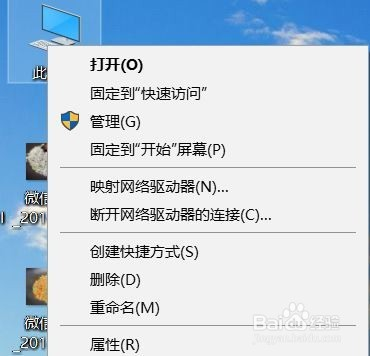
在弹出的属性界面中,找到左上方的控制面板主页,然后点击它打开控制面板页面
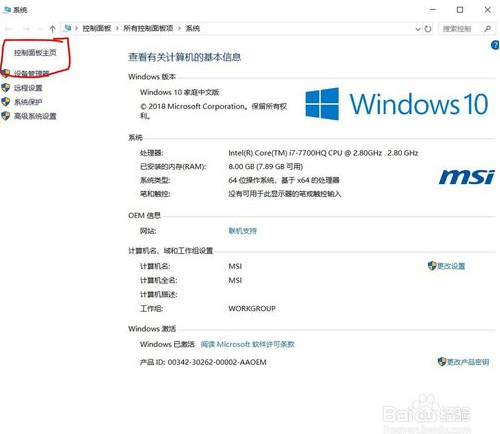
打开控制面板后,找到右边的显示方式,点击按照大图标显示
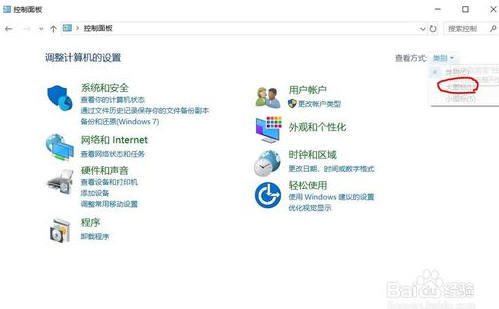
在大图标显示的页面中找到到网络共享中心,然后点击打开网络共享中心,是网络共享中心

[!--empirenews.page--]
在网络共享中心的坐下方找到windos defender防火墙,然后点击打开它
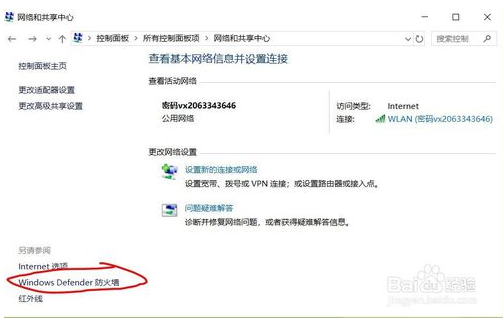
打开后,找到允许应用或者功能通过windows防火墙,然后点击它
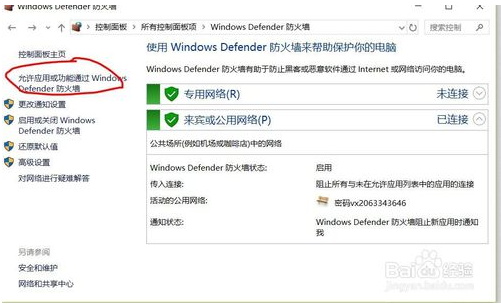
在弹出的界面列表中找到你要设置的程序,然后勾选上就可以了,建议公用和专用都勾选上,如果上面的列表中没有你要设置的程序,点击 允许其他的应用,然后设置你的可执行文件的路径,这样就可以了,最后点击确定。
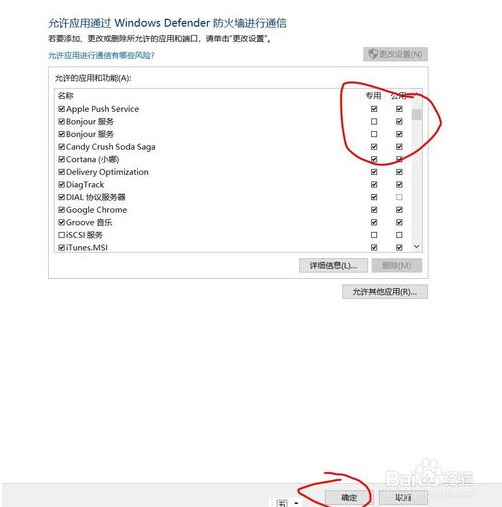
上面介绍的内容就是关于设置应用通过防火墙的方法,不知道大家学会了没有,如果你有这样需要的话可以按照小编介绍的方法进行操作,希望可以帮助到大家,谢谢!!!了解更多的教程资讯请关注我们系统天地网站~~~











 苏公网安备32032202000432
苏公网安备32032202000432